
PowerBox(Win11UI回退软件)
v5.2.0全能版- 介绍说明
- 下载地址
- 精品推荐
- 相关软件
- 网友评论
PowerBox可以帮助用户在win11上使用win10的开始菜单,如果您对新系统不熟悉就可以通过这款软件将常用的一些系统功能设置为win10的样式,这样就可以让您在熟悉的界面上操作电脑了,win10是用户使用比较多的一个系统版本,当您将系统升级到win11以后可能会导致开始菜单使用不习惯,导致文件资源管理器使用不习惯,这时候就可以通过这款软件将其设置内容退回到大部分用户都在使用的win10系统,软件界面提供非常多的选项内容,可以在win10和win11之间来回切换,需要的朋友就下载吧!
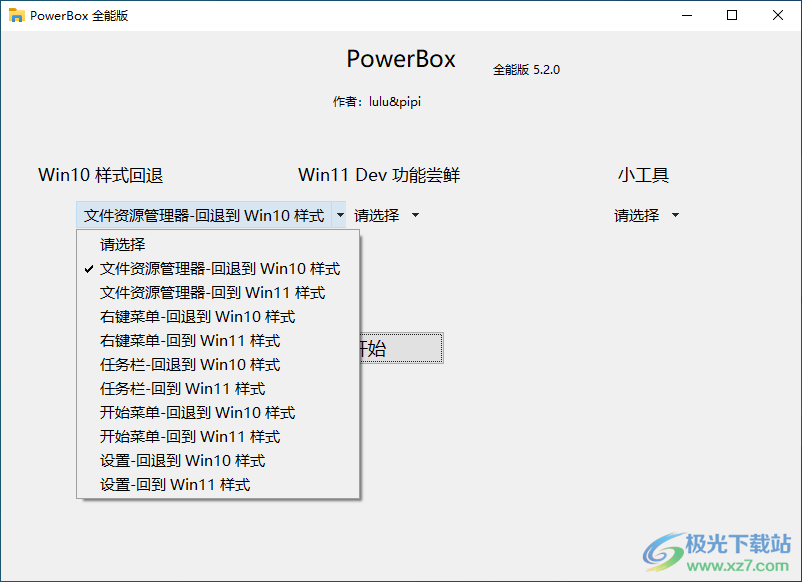
软件功能
一、【Win10样式回退】
文件资源管理器-回退到Win10样式
文件资源管理器-回到Win11样式
右键菜单-回退到Win10样式
右键菜单-回到Win11样式
任务栏-回退到Win10样式
任务栏-回到Win11样式
开始菜单-回退到Win10样式
开始菜单-回到Win11样式
设置-回退到Win10样式
设置-回到Win11样式
二、【Win11 Dev功能尝鲜】
启用小组件的新入口(适用于22518及以上版本,22533及以上版本已默认启用)
关闭小组件的新入口(适用于22518及以上版本)
启用任务管理器新样式(适用于22538及以上版本,22557及以上版本已默认启用)
关闭任务管理器新样式(适用于22538及以上版本)
启用桌面贴纸(适用于22563及以上版本)
关闭桌面贴纸(适用于22563及以上版本)
启用文件资源管理器标签页(适用于22572、22579.100、22581.100及以上版本,25136及以上版本已默认启用)
关闭文件资源管理器标签页(适用于22572、22579.100、22581.100及以上版本)
启用新版桌面搜索框(适用于25120及以上版本)
关闭新版桌面搜索框(适用于25120及以上版本)
启用任务栏的新搜索按钮(适用于25136及以上版本)
关闭任务栏的新搜索按钮(适用于25136及以上版本)
启用任务栏多样搜索按钮(适用于25158及以上版本)
关闭任务栏多样搜索按钮(适用于25158及以上版本)
启用新版任务栏启动动画(适用于25179版本)
关闭新版任务栏启动动画(适用于25179版本)
启用无启动动画的任务栏(适用于25182及以上版本)
关闭无启动动画的任务栏(适用于25182及以上版本)
启用新版设置菜单栏点击动画(适用于25188及以上版本)
关闭新版设置菜单栏点击动画(适用于25188及以上版本)
三、【小工具】
打开E浏览器
打开/关闭桌面搜索框
软件特色
1、PowerBox是一款电脑系统设置软件,可以在软件界面调整系统样式
2、支持系统开始菜单设置,可以设置win10和win11的样式
3、支持文件管理器设置,如果你的是win11就可以将其设置为win10
4、软件界面有三个功能选项,可以点击下拉查看可以设置的列表
5、鼠标选择一个功能就可以点击开始按钮直接修改当前电脑的设置内容
6、如果你的电脑是win11,可以在软件切换自己熟悉的win10样式
7、软件免费使用,一键完成系统设置,无论是菜单内容还是文件管理器都可以设置win10和win11样式
使用方法
1、启动PowerBox就可以选择您需要执行的功能,可以选择将文件资源管理器退回到win10的样式,也可以设置win11的样式
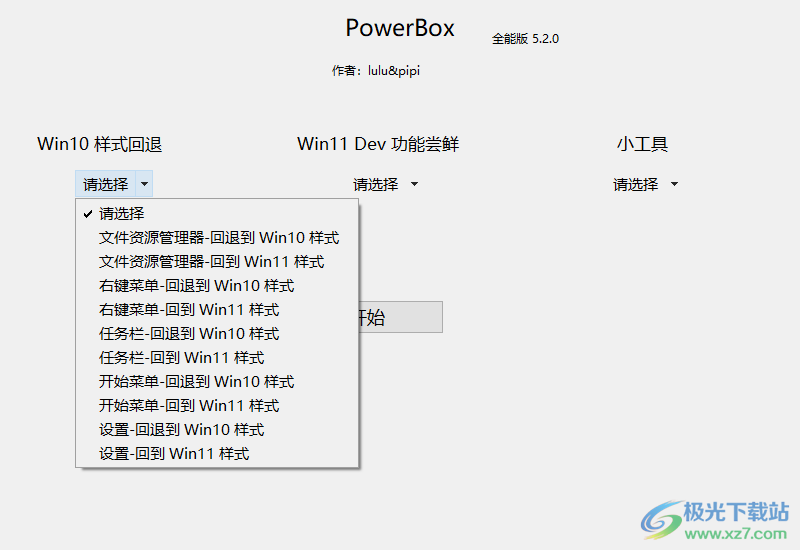
2、这里是win11相关的功能设置界面,可以按照自己电脑的版本选择适合的功能启动,例如启用任务管理器新样式,启用桌面贴纸
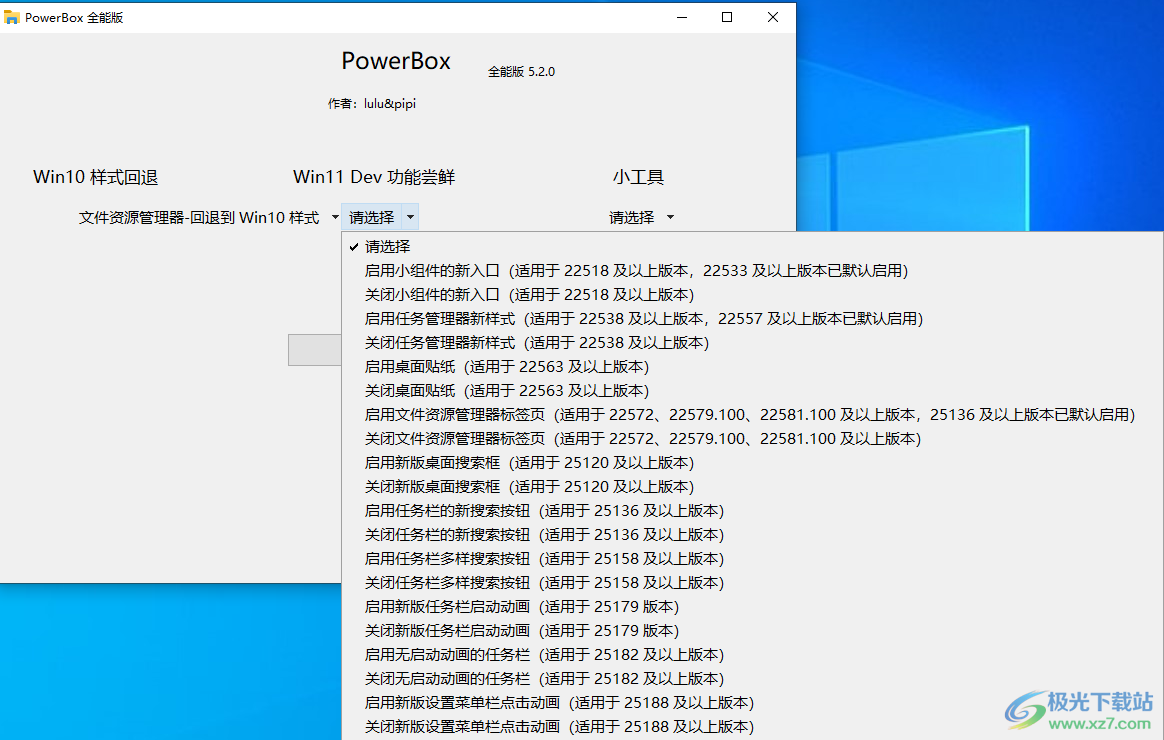
3、这里是浏览器功能,可以在win11上打开ie浏览器,可以关闭桌面的搜索框

4、一次只能选择一个功能,小编选择文件资源管理器退回到win10样式,点击确定
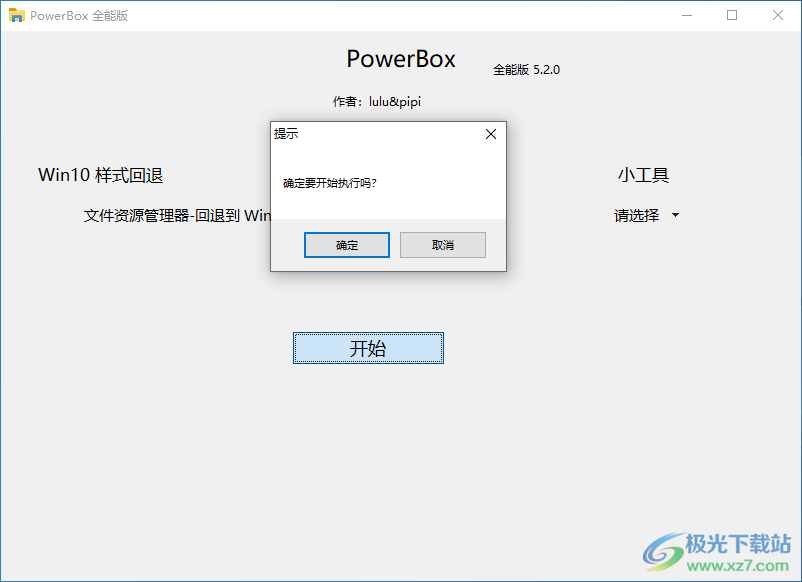
5、提示操作已经完成,点击确定就可以查看自己的电脑样式是否已经发生变化
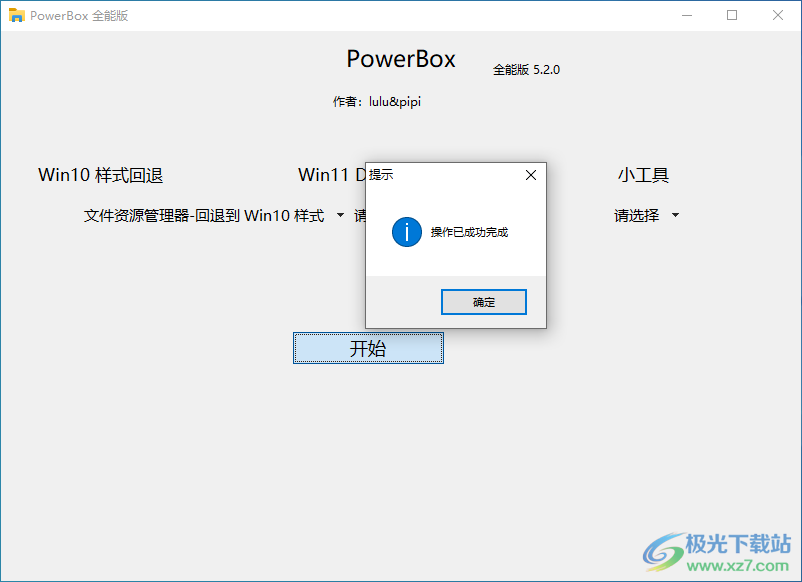
6、也可以选择设置win11的开始菜单,设置文件样式,色值任务栏,这些内容都是可以设置的
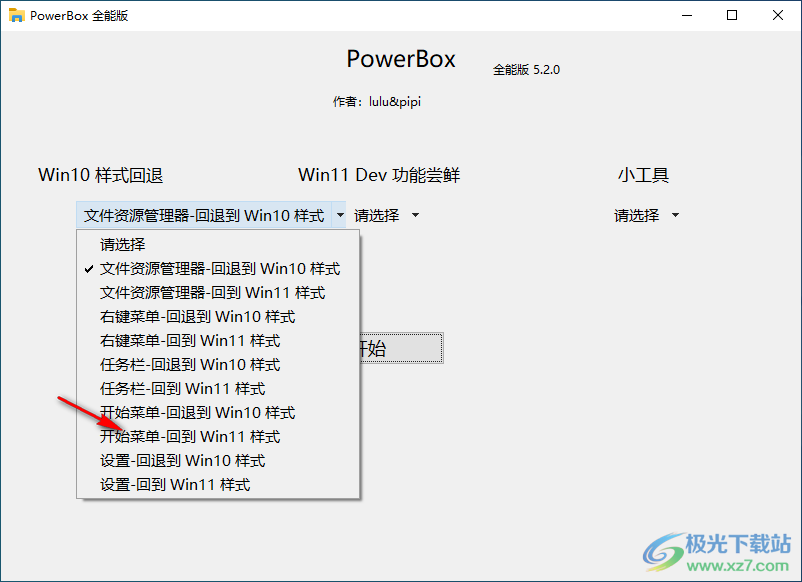
下载地址
- Pc版
PowerBox(Win11UI回退软件) v5.2.0全能版
本类排名
本类推荐
装机必备
换一批- 聊天
- qq电脑版
- 微信电脑版
- yy语音
- skype
- 视频
- 腾讯视频
- 爱奇艺
- 优酷视频
- 芒果tv
- 剪辑
- 爱剪辑
- 剪映
- 会声会影
- adobe premiere
- 音乐
- qq音乐
- 网易云音乐
- 酷狗音乐
- 酷我音乐
- 浏览器
- 360浏览器
- 谷歌浏览器
- 火狐浏览器
- ie浏览器
- 办公
- 钉钉
- 企业微信
- wps
- office
- 输入法
- 搜狗输入法
- qq输入法
- 五笔输入法
- 讯飞输入法
- 压缩
- 360压缩
- winrar
- winzip
- 7z解压软件
- 翻译
- 谷歌翻译
- 百度翻译
- 金山翻译
- 英译汉软件
- 杀毒
- 360杀毒
- 360安全卫士
- 火绒软件
- 腾讯电脑管家
- p图
- 美图秀秀
- photoshop
- 光影魔术手
- lightroom
- 编程
- python
- c语言软件
- java开发工具
- vc6.0
- 网盘
- 百度网盘
- 阿里云盘
- 115网盘
- 天翼云盘
- 下载
- 迅雷
- qq旋风
- 电驴
- utorrent
- 证券
- 华泰证券
- 广发证券
- 方正证券
- 西南证券
- 邮箱
- qq邮箱
- outlook
- 阿里邮箱
- icloud
- 驱动
- 驱动精灵
- 驱动人生
- 网卡驱动
- 打印机驱动
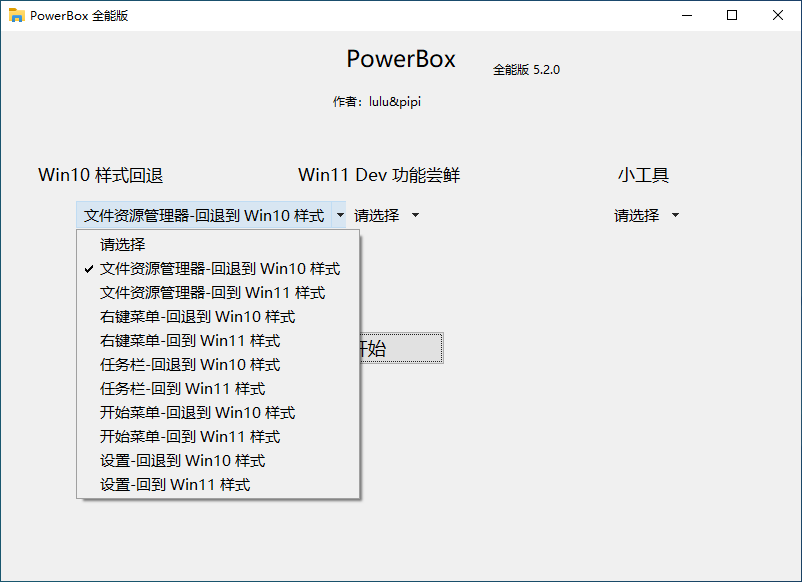






































网友评论